Hướng dẫn cài đặt nodejs trên MAC OS
Hiện nay xu hướng học lập trình Javascript là xu thế của cả thế giới, nếu bạn không muốn mình là người đứng ngoài cuộc thì bạn cũng lên biết chút ít về javascript
Thường chúng ta sẽ cài NodeJS làm môi trường để chạy chương trình viết bằng Javascript
Trước khi cài đặt NodeJS trên MAC OS chúng ta lên check lại xem máy tính của mình đã cài NodeJS chưa bằng cách chạy lệnh sau trên termial:
node -v
npm -v
Máy bạn đã cài NodeJS và NPM rồi thì sẽ có kết quả như sau:
Cách 1: Các bạn cài nodejs qua homebrew: (Yêu cầu máy bạn phải cài Ruby)
Các bạn mở terminal và thực hiện các lệnh sau để cài homebrew:
/usr/bin/ruby -e "$(curl -fsSL https://raw.githubusercontent.com/Homebrew/install/master/install)"
brew -v
Kết quả sau khi cài homebrew:
Sử dụng lệnh sau để cài nodejs version mới LTS:
brew install node
node -v
npm -v
Sau khi cài thành công nodejs sẽ có kểt quả như sau:
Cách 2: Các bạn cần tải NodeJS ở link sau: https://nodejs.org/en/
Bạn chọn bản mới nhất có đuôi là LTS cho MAC OS (ví dụ bản 10.13.0 LTS)
Sau đó tiến hành cài đặt NodeJS vào máy của mình:
Cài đặt xong, chúng ta chạy lại lệnh để kiểm tra phiên bản nodejs, npm mà mình đã cài lên máy tính:
node -v
npm -v
Đến đây là kết thúc hướng dẫn cài đặt NodeJS bằng cách tải ứng dụng NodeJS từ trang chủ NodeJS

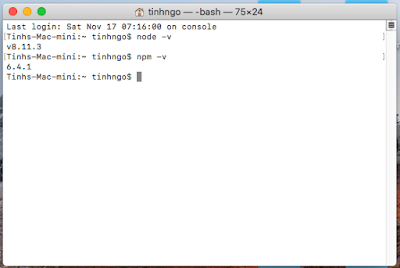

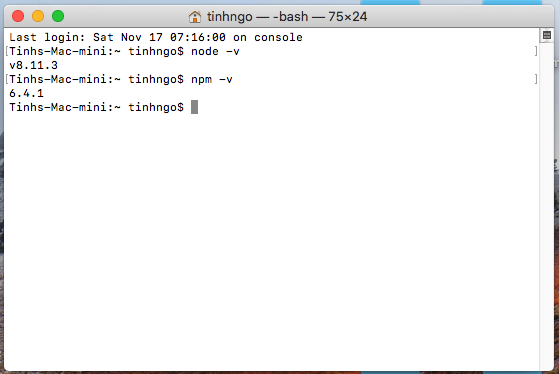







Post a Comment